Pernah merekam video di Android kamu tapi terlalu panjang dan ada bagian-bagian video yang tidak perlu? Inilah cara memotong video di Android menggunakan pemutar video default tanpa bantuan aplikasi pemotong video tambahan. Dengan memotong video, maka video nantinya tersisa yang layak share saja.
Hewan peliharaan atau anak kamu sedang bertingkah lucu dan imut dan kamu ingin merekam videonya. Kamu ambil smartphone Android, menyalakan perekam video, tapi objek video malah berhenti bertingkah lucu dan diam menatapmu. Kamu bisa tetap merekamnya, atau berhenti merekam video dan menunggu hal lucu kembali terjadi. Jika kamu memilih untuk menunggu, resikonya adalah kehilangan kesempatan merekam part yang terlucu. Tapi jika kamu memilih untuk tetap merekam, bisa jadi kamu malah menghabiskan beberapa menit durasi video tanpa cuteness.
Merekam tingkah lucu mereka memang penting, tapi merekam segala tentang mereka juga bakal membosankan bagi mereka yang menonton. Jadi, sebelumnya, kamu harus mengeditnya di video editor kemudian memotong (trim) video agar lebih ramping.
Pada artikel ini, DSG akan menunjukkan bagaimana caranya memotong (trim & cut) video di smartphone Samsung dengan OS Android murni.
Cara Memotong Video di Android Tanpa Aplikasi Tambahan
Agar dapat memotong video di Android, pertama-tama bukalah aplikasi kamera dan atur aplikasi pada mode video, kemudian rekam video.
Selanjutnya, kamu dapat swipe ke kiri untuk mengakses video-video yang telah kamu rekam sebelumnya, dan kemudian tap ikon Gallery di sebelah kiri atas. Boleh juga membuka Gallery lewat menu (drawer).
Di Gallery, pilih video yang akan di-edit.
Dari layar playback, tap ikon titik-3 di sebelah kanan atas, kemudian pilih “Trim” dari menu dropdown.
Kamu akan mendapati trim selectors di bagian bawah. Selektor (yang warna biru) di bagian kiri memungkinkanmu memilih titik awal dipotongnya video, sedangkan selektor bagian kanan untuk memilih titik akhir dipotongnya video.
Sambil menggerak-gerakkan selektor sampai pas, kamu juga dapat memutar videonya. Jika sudah, tap “Save”.
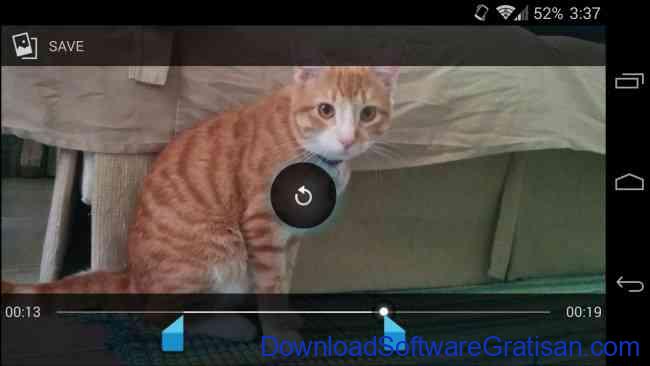
Sebuah pop-up akan menanyaimu tentang aplikasi pemutar video mana yang akan digunakan untuk menonton video barumu. Kalau yang ini terserah sih, sebagai contoh, dipilihlah MX Player.
Pada layar putar, akan terlihat bahwa nama file berubah dengan diawali kata “TRIM” sehingga kita tahu bahwa ini versi potongannya.
Jika kamu tidak ingin membuka video barunya di pemutar video, batalkan saja proses dan share video yang telah kamu potong tadi ke layanan/lokasi sesuai keinginan.
Itu tadi cara bagaimana memotong video di Android murni. Selanjutnya adalah cara memotong video di Android merk Samsung.
Samsung dipilih untuk uji coba karena sekitar 30% pengguna Android menggunakan perangkat merk Samsung. Jika smartphone kamu bukan Samsung, masih tetap bisa kok, hanya ada sedikit penyesuaian yang tidak susah.
Begitu pula apabila bahasa pada Android yang kamu gunakan bukan bahasa Inggris. Butuh penyesuaian yang tidak susah kok.
Cara Memotong Video di Android Samsung
Kamu dapat memotong (trim) video melalui Gallery atau Videos pada perangkat Samsung. Pilih video yang akan dipotong dan tap ikon 3-titik di kanan atas, kemudian tap “Edit -> Studio -> Video Trimmer”.
Dengan fitur pemotong video bawaan Samsung, gunakan penanda warna kuning untuk menandai titik dimana video mulai diedit (dalam kasus ini dipotong).
Selanjutnya, gunakan selektor untuk memilih titik awal dan titik akhir dipotongnya video.
Jika sudah selesai, tap “Done”.
Sebuah pop-up akan muncul untuk menyimpan video baru. Tidak seperti Android murni, Samsung tidak menyimpan file secara otomatis, sehingga kamu perlu memberinya nama file. Setelah itu, tap “Save”.
Sekarang kamu punya video dengan durasi yang sempurna. Jika kamu ingin share video, cukup tap ikon 3-titik di kanan atas, kemudian pilih “Share via…”.
Memotong video hasil rekamanmu akan membuat momen yang kamu abadikan menjadi lebih to the point, terutama jika video itu dibagikan ke banyak orang (YouTube, Facebook, dll.). Jadi, mulai dari sekarang, memotong/memangkas video di Android menjadi mudah.

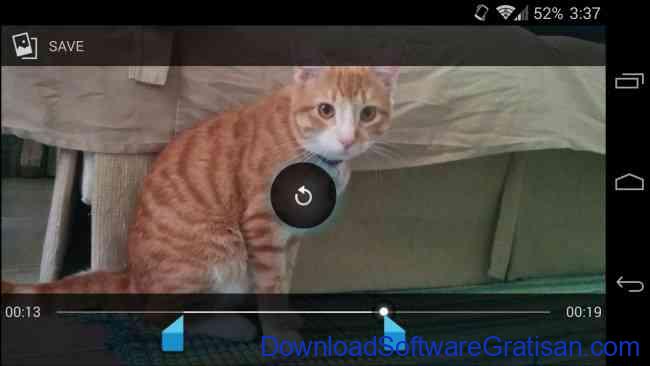
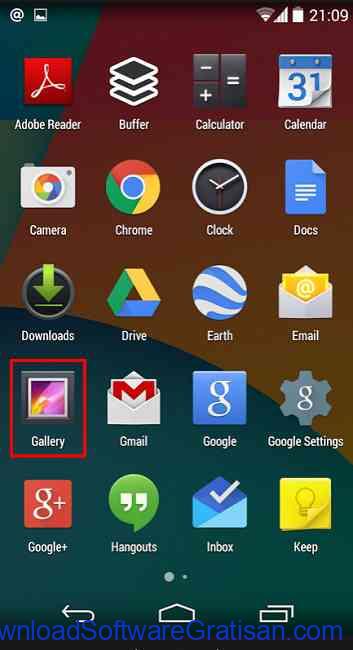
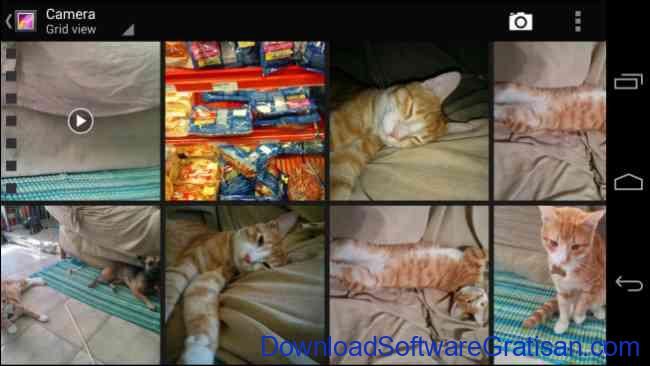
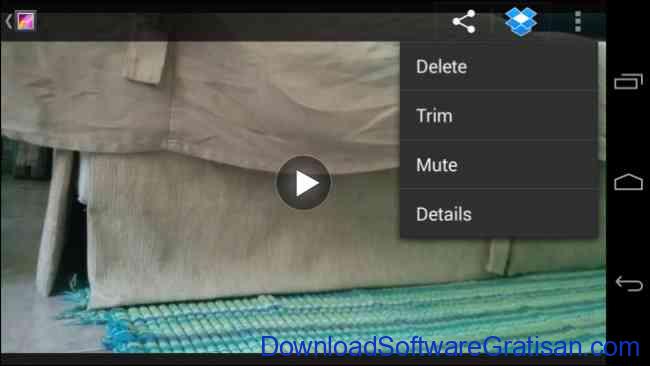
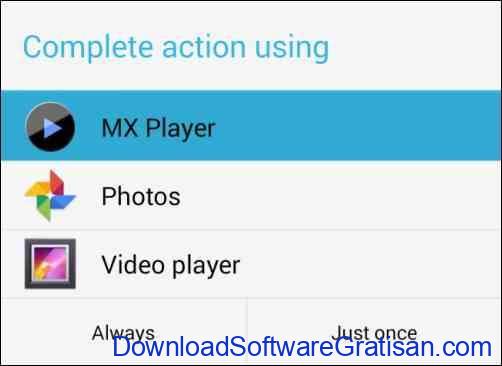
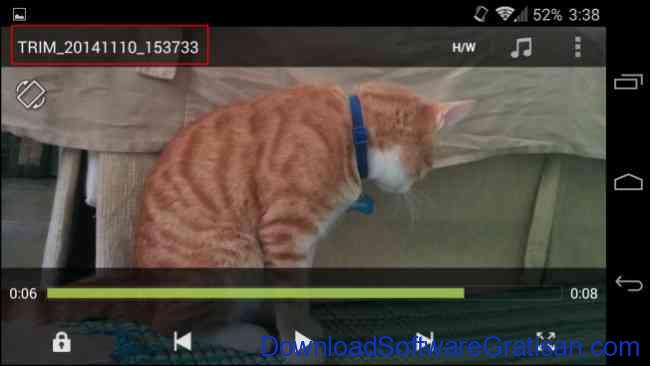
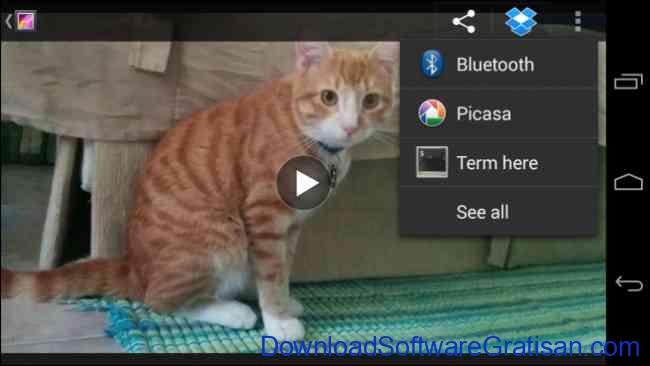
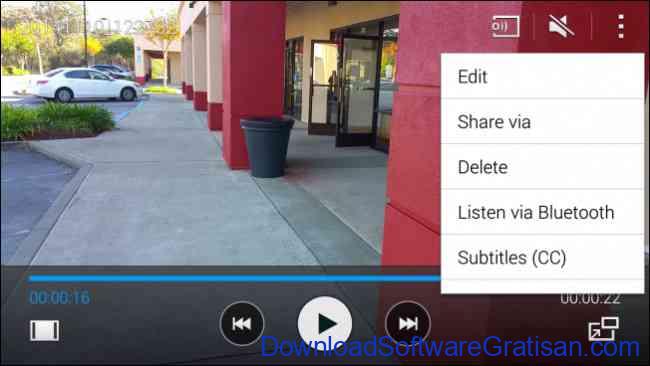
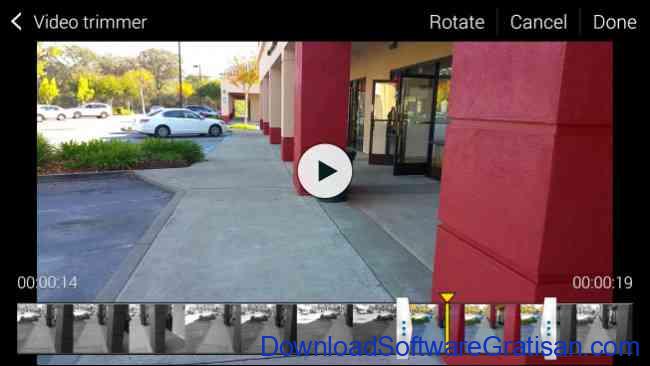

Gaada menu edit gimana thor?
Motonngnya pake aplikasi aja: Pemotong Video Gratis Android